Controleer online status
Verbindingsstatussen
De verbindingsstatussen bieden waardevolle informatie over de beschikbaarheid van de externe Host. De status wordt weergegeven door een pictogram met bijbehorende kleuren en tekst:
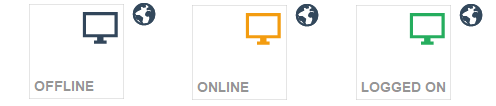
- Offline: Geeft aan dat de externe Host momenteel niet beschikbaar is. Dit kan verschillende redenen hebben, zoals een onjuiste host-configuratie, netwerkverbinding problemen, antivirus-invloed of strikte netwerkbeveiligingsinstellingen. In sommige gevallen kan de verbindingsstatus als "Onbekend" worden weergegeven.
- Online: Geeft aan dat de externe Host toegankelijk is, maar dat u nog niet aangemeld bent. Het programma controleert regelmatig de online status van uw verbindingen elke 30-60 seconden.
- Aangemeld: Geeft aan dat u momenteel aangemeld (geauthenticeerd) bent op de externe Host. In deze staat kunt u een externe sessie starten in elke verbindingsmodus zonder uw toegangswachtwoord opnieuw in te voeren.
Standaard zijn online statuscontroles alleen ingeschakeld voor Internet-ID verbindingen. Dit om netwerkcongestie te voorkomen. Als u online statuscontroles voor directe verbindingen wilt inschakelen, kunt u dit doen door de verbindingseigenschappen te openen, naar het tabblad Authenticatie te navigeren en de optie Controleer online status voor directe verbindingen te selecteren.
Desktopmeldingen
Het programma biedt desktopmeldingen om u te informeren wanneer een externe Host beschikbaar wordt in een Internet-ID verbinding.

Als u deze meldingen wilt uitschakelen, volg dan deze stappen:
- Ga naar Viewer-opties.
- Navigeren naar het tabblad Weergave.
- Schakel het selectievakje Stel me op de hoogte wanneer de verbinding online is uit.
Pingen van een externe computer
Met directe verbindingen heeft u de optie om de netwerkstatus van externe computers te controleren door ze te pingen.
- Ga in de Viewer naar het tabblad Verbinden.
- Klik op de Ping knop of druk op de F8 toets:

- Als de externe computer bereikbaar is, verschijnt er een klein groen vinkje naast de verbindingthumbnail:

Het groene vinkje geeft aan dat de computer met het opgegeven IP-adres of DNS-naam bereikbaar is via het netwerk. Het garandeert echter niet dat een Host is geïnstalleerd of actief is op die computer. De ping-opdracht verifieert alleen de netwerktoegankelijkheid van de computer zelf.
Auto-ping
De auto-ping opdracht functioneert op een vergelijkbare manier als de handmatige ping, maar wordt automatisch op regelmatige intervallen uitgevoerd. Auto-ping is alleen beschikbaar voor directe verbindingen.
Om auto-ping in te schakelen en het interval te configureren:
- Rechtsklik op een verbinding in het adresboek en selecteer Eigenschappen:

- Ga naar het tabblad Auto-ping, selecteer Gebruik auto-ping, en specificeer het gewenste interval:

- Klik op OK om de verbindingseigenschappen op te slaan.
Vernieuw verbindingsstatus
U heeft de optie om handmatig de verbindingsstatus voor alle externe computers in uw adresboek te vernieuwen. Deze opdracht is van toepassing op zowel directe als Internet-ID verbindingen.
Om de verbindingsstatus te vernieuwen, navigeert u naar het tabblad Verbinden in de Viewer en klikt u op Verbruikstatus vernieuwen:
